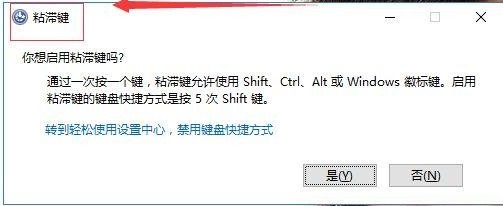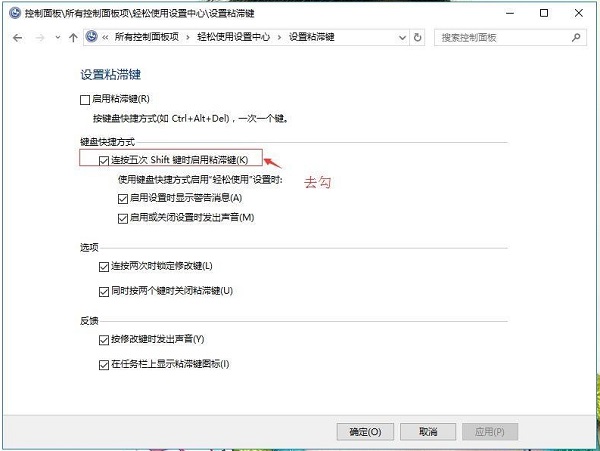Win10粘滞键提示怎么取消?Win10电脑如何关闭粘滞键提示 |
您所在的位置:网站首页 › win10怎样取消粘滞键 › Win10粘滞键提示怎么取消?Win10电脑如何关闭粘滞键提示 |
Win10粘滞键提示怎么取消?Win10电脑如何关闭粘滞键提示
|
Win10粘滞键提示怎么取消?大家要知道粘滞键的作用是为了方便那些无法同时按下多个按键的朋友,让用户可以一个一个按键实现组合快捷键的效果,但是对于有些游戏玩家来说,经常需要按shift键,连续5次按shift键会弹出是否启用粘滞键的提示,这会影响到自己玩游戏的体验,那么win10系统怎么禁止弹出粘滞键提示呢?今天当客网小编来给大家讲讲。  雨林木风 Ghost Win10 64位 稳定专业版 V2022.03 [Win10系统]
雨林木风 Ghost Win10 64位 稳定专业版是款非常优秀的电脑装机系统,系统运行稳定流畅,可以以最大程度发挥电脑的性能,确保用户体验,有需要的欢迎前来下载。
立即下载
雨林木风 Ghost Win10 64位 稳定专业版 V2022.03 [Win10系统]
雨林木风 Ghost Win10 64位 稳定专业版是款非常优秀的电脑装机系统,系统运行稳定流畅,可以以最大程度发挥电脑的性能,确保用户体验,有需要的欢迎前来下载。
立即下载
Win10电脑如何关闭粘滞键提示 1、在win10系统桌面上,用右键点击开始菜单,选择控制面板。 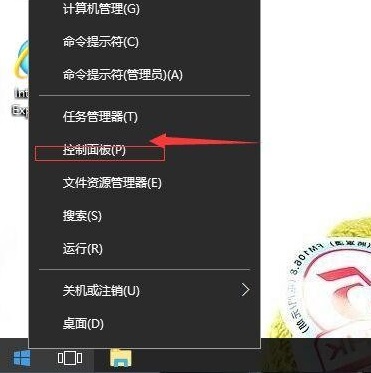
2、查看方式,大图标。 单击轻松使用设置中心。 
3、单击使键盘更易于使用。 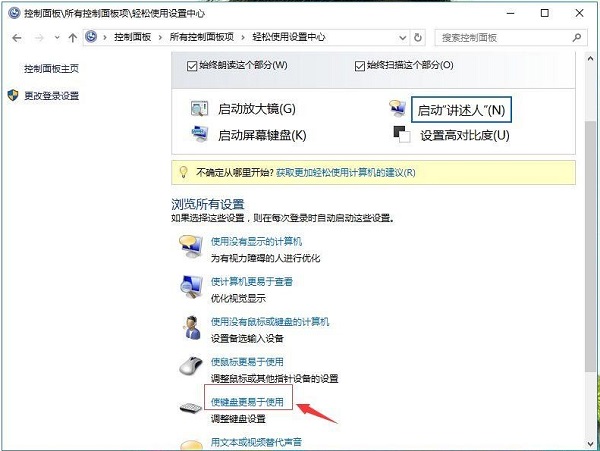
4、单击设置粘滞键。 
5、去除勾选连按五次shift键时启用粘滞键和启用粘滞键选项,点击应用再确定。
以上就是win10系统禁止弹出粘滞键提示的方法,这样用户在连续5次按下shift按键时就不会弹出提示啦。 |
【本文地址】
今日新闻 |
推荐新闻 |